Debug Database View
Продолжаем описание скрытых настроек в программе Adobe Premiere Pro CC 2019. Нажимаем комбинацию клавиш: Ctrl+F12 (Windows) или Cmd+F12 (для MacBook Cmd+Fn+F12) в панели Console (Консоль), переключаемся на режим Debug Database View. И видим новые команды:
AE.DecodeToARGB = true.
AE.EnableAllGPUEffects = false.
AE.ListEffects = false.
AE.UseDebugGPUEffects = false.
aelib.OverDL = false.
BE.ProjectLockFileRepeatedReadCount = 0.
BeeCallbackTraceLog = none.
BeeExecutedCmdLogFileMain = none.
BeeExecutedCmdLogFileRender = none.
BeePostedCmdLogFile = none.
BeePostedCmdTraceMode (0:None,1:Posted,2:PostedDelta,3:PostedDeltaAndDecode) = 1.
BeeWorkqueueDBUpdateDelay = 100.
BeeWorkqueueDeleteTimeout = 2000.
BeeWorkqueueGeneralRenderPool = 1.
BeeWorkqueueTraceLog = none.
CrashKeysEnabled = false.
CTPreDefinedEncodingType = 13.
ControlFPMaskKey64_2 = 50856735.
ControlFPValuesKey64_2 = 524319.
DS.GPUSnifferOverride = 0.
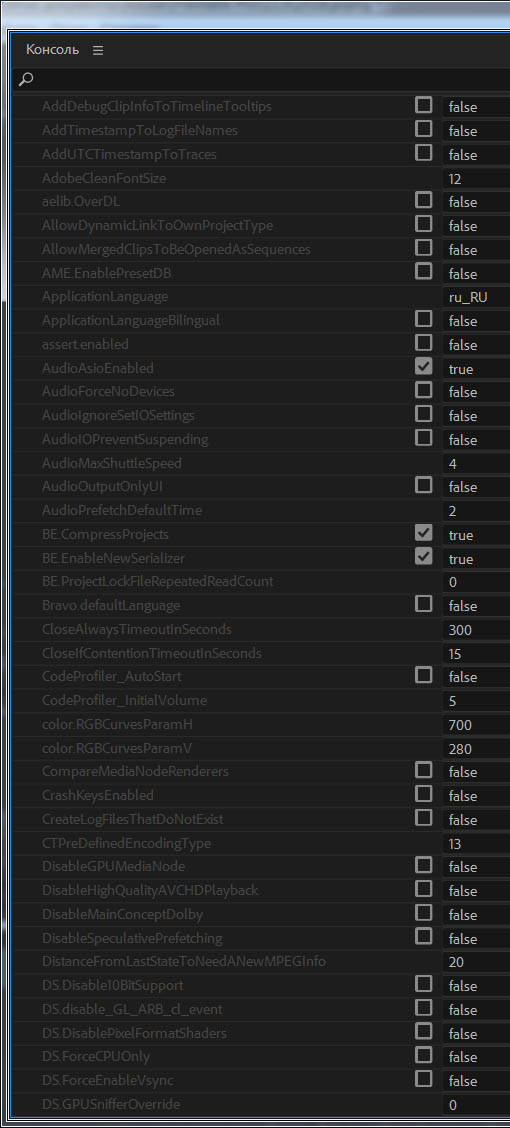
DS.GPUSnifferTimeout = 11000 (значение по-умолчанию).
Dialogs.EnableAudioMatrix = true.
EA.Config.HostedLoginWithThorUser = true.
EA.Config.LocalHub.InProcess = false.
EA.Feature.CreateProductionTemplates = false.
EnableGraphicsDMDebug = false.
ESP.AssignAudioTypesToMultiselection = false.
EssentialSound.Restoration.UseERA = false.
EnbableSmallBlockAllocatorForES = false.
ErrorReport.Disable = false.
ErrorReport.LogPlayback = false.
ErrorReport.StackTrace = false.
ForceMetadataWritable = false.
ForceShowTrialUserDialog = false.
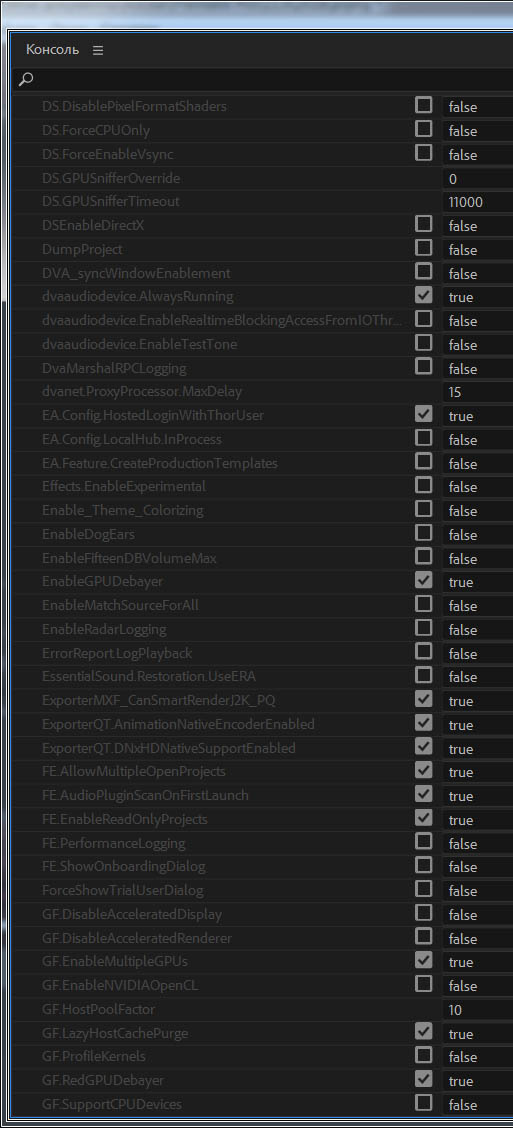
GF.HostPoolFactor = 10.
GF.LazyHostCachePurge = true.
GF.ProfileKernels = false.
GF.UseHostFrameCache = true.
HSL.ProjectConverter.FlattenTransformEffects = true.
HandlerProject.Hide.RecurseIntoBins = false.
HandlerProject.Hide.RecurseIntoSequences = false.
HandlerProject.HoverScrubDelay = 250.
HandlerTimeline.TrackHeightSnappingStrength = 4.
ImporterMXF.DecodeQueueCPUWeight = 2.
MC.AudioRenderer.ComplexityBeforeRender = 200.
MC.BE.AddDocIDOnImport = true.
MC.UseMediaMap1 = true.
MF.MemoryControlLoop.Config.EnableCacheGrowthPolicy = true.
MF.MemoryControlLoop.Config.EnableCacheLimitPolicy = true.
MF.MemoryControlLoop.Config.EnableFreeMemoryPolicy = true.
MF.MemoryControlLoop.Config.EnableMemoryLimitPolicy = true.
MF.MemoryControlLoop.Config.ProjectionDistance = 10.
MF.MemoryControlLoopActive = true.
MaxMemoryBeforePurgePercentage = 70.
MaxMemoryUsePercentage = 140.
MediaCache.EnableSubFolderSplitting = true.
MediaCore.StillImageFormatsEnabled = true.
MediaCoreAsyncFrameCount3 = 10.
MemoryAccountDirect2 = false.
MemoryFudgeBuffer2 = 262144000.
MemoryYoYoLog = false.
mz.enableUnitTests = false.
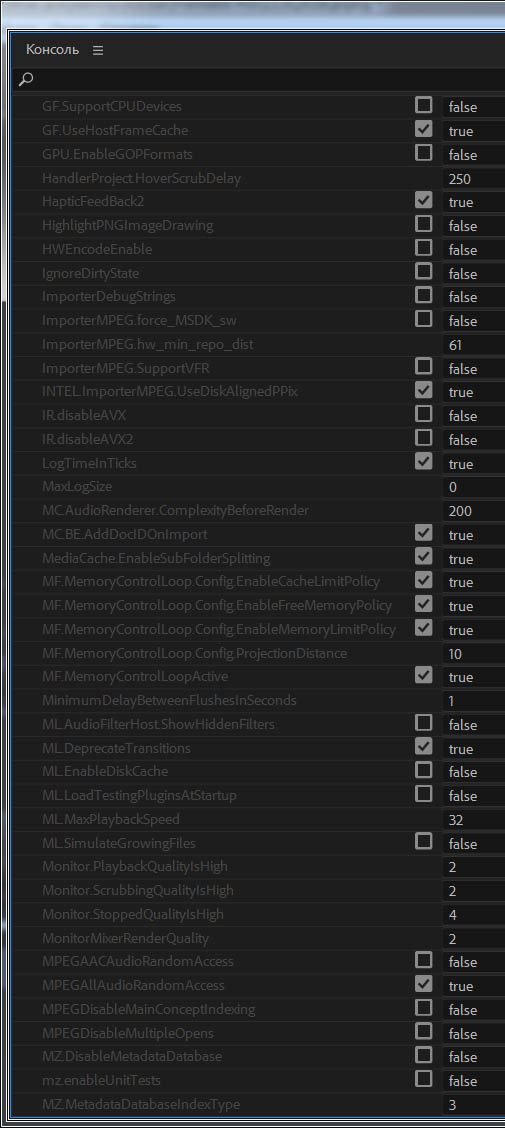
PlayerMain.MaxOutstandingPendingAheadOfPlayback = 10.
PlayerMain.MaxQueuedFrames = 300.
PostProcessBehance.MbitUploadSpeed = 1.
PostProcessStock.MbitUploadSpeed = 1.
Rush.DisableWorkspaces = true.
ShowGPUCPUOption2 = true.

TabDragThresholdDistance = 5.
TabUndockThresholdDown = 20.
TabUndockThresholdLeft = 0.
TabUndockThresholdRight = 0.
TabUndockThresholdUp = 10.
TraceAsync = false.
TrackControlPointConnectorVerticalHitRange = 5.
TypekitStaging = false.
UseAltPreviewTimingMode = false.
UseBuggyWiggleMath = false.
UseControlFPKey64_2 = true.
*При переключении различных режимов добавляется целый список пунктов связанных с KSV Layout, также пункт:
dvanet.debay.DisableCertificateValidationForDebugging = false.
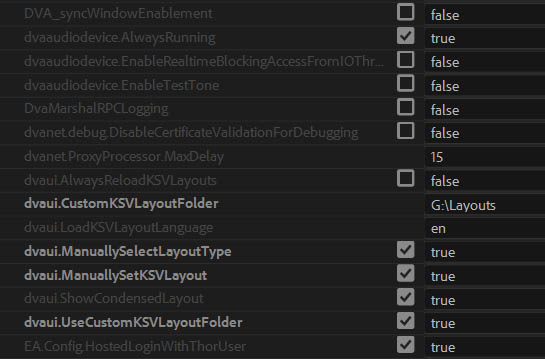
Также появились пункты: TabDrag и TabUndock:
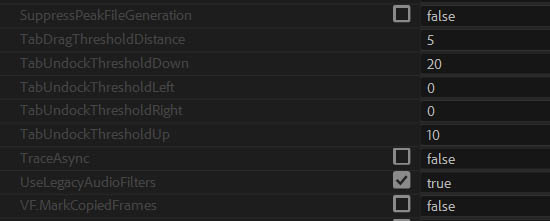
...........................
Читаем о настройках в предыдущей версии программы Adobe Premiere Pro CC 2017.
Про команды Debug Database View в программе видеомонтажа Adobe Premiere Pro CC 2015.4 читаем здесь.
Про команды Debug Database View в программе видеомонтажа Adobe Premiere Pro CC 2015 читаем здесь.
Про команды Debug Database View в программе видеомонтажа Adobe Premiere Pro CC 2014 читаем здесь.
Про команды Debug Database View в программе видеомонтажа Adobe Premiere Pro CC читаем здесь.
Обзор команд для Console View (консольный вид).
GF.DisableIntelD3D11_Context_Sharing.
...........................